先日、Photopeaで文字化けしないで日本語入力する方法についての記事を書きました。
今回はPhotopeaで好きなフォントを追加する方法を説明します。
【Photopea】フォントを追加する方法
まずはフォントを用意する
まずは追加したいPhotopeaに追加したいフォントを用意します。Photopeaでフォントとして読み込めるファイル形式は「otf,ttf,ttc」です。
こちらのまとめ記事の中にあった「やさしさゴシック手書き」というフォントをダウンロード、解凍しておきました。
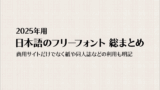
2025年用、日本語のフリーフォント767種類のまとめ -商用サイトだけでなく紙や同人誌などの利用も明記
個人でも商用でも無料利用できる、日本語のフリーフォント767種類を紹介します。 Webデザイン、アプリ、動画、紙のデザインをはじめ、クライアントのプロジェクトでも販売する同人誌まで、幅広く利用できる無
フォントを追加する方法
上のメニューの「ファイル」から「開く」→
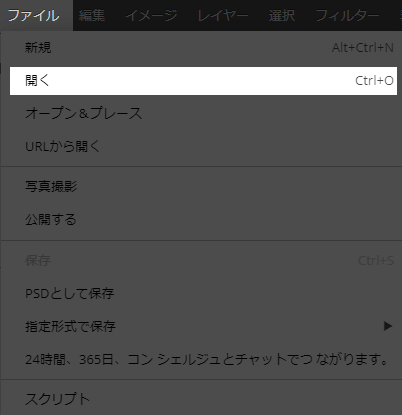
任意のフォントを開く
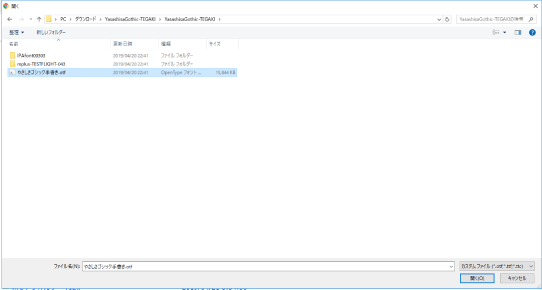
フォント〇〇ロードされた.

左メニューの「テキストツール」を選択

テキストツール選択後に表示されるオプションのフォント選択(「Dejavu Sans」と書いてあるところ)をクリック
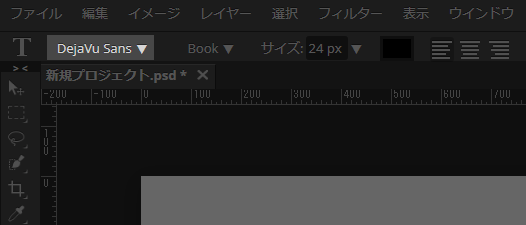
フォントリストの一番下にフォントが追加されるので選択
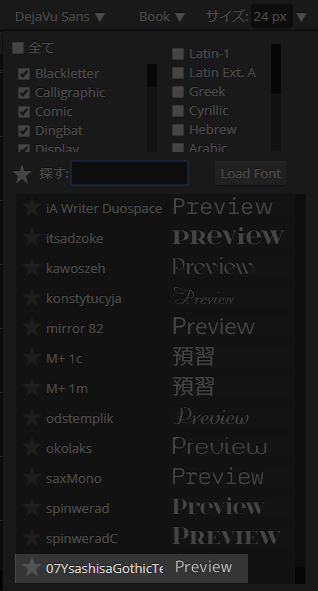
フォントを選択して「読み込み中」のまま進まない時の対策にもなる
先日の文字化けしないフォントが「フォントを読み込み中」のまま進まないことが何度もありました。
その時に試しにフォントを追加してみました。フォントはちゃんとロードされて日本語の入力も出来ました。
Photopeaのフォントを選択して「読み込み中」から進まない時の対策としても使えます。



コメント